Ako používať automatické delenie slov v programe Word 2007

Naučte sa, ako nastaviť automatické delenie slov v programe Word 2007, aby ste zmenšili prázdne miesto na konci riadkov a zlepšili formátovanie.
V Office 2011 pre Mac môžete vytvárať najrôznejšie textové efekty. Keď kliknete na tlačidlo Efekty na karte Formát na páse s nástrojmi, môžete si vybrať z nasledujúcich efektov, z ktorých každý má podponuku, ktorá zobrazuje vopred nakonfigurované možnosti. Väčšina z nich má skratku na dialógové okno Textové efekty.
Tieň
Reflexia
Žiariť
Skosenie
3-D rotácia
Transformovať
Majte na pamäti, že keď aplikujete textové efekty v rámčeku alebo tvare, okolo textu musí byť dostatok miesta, aby sa efekt prejavil. Zväčšenie textového poľa môže vytvoriť priestor pre text a jeho efekt.
Efekt Transform je jedinečný pre tlačidlo Efekty. Ak chcete dosiahnuť tento efekt, vykonajte tieto kroky:
Kliknite na text v textovom poli alebo tvare.
Dvakrát kliknite na text, v tomto príklade Drink, a vyberte ho.
Na páse s nástrojmi kliknite na kartu Formát. V skupine Štýly textu vyberte Efekty → Transformácia. V skupine Warp podponuky kliknite na efekt Can Down.
Potiahnite fialový diamant smerom nadol hlboko do tvaru, aby ste stlačili text tak, aby lepšie sedel na valci.

Podržaním myši nad tlačidlom Transform sa zobrazí jeho názov v tipe obrazovky.
Pomocou transformácie Follow Path máte možnosť vytvoriť text podľa krivky.
Kliknite na kartu Domov na páse s nástrojmi a v skupine Vložiť kliknite na tlačidlo Textové pole.
Potiahnite textové pole v dokumente.
Opäť na karte Domov na páse s nástrojmi vyberte písmo a použite niektoré možnosti formátu písma, ako je napríklad tučné písmo.
Skúste text trochu zväčšiť (aspoň 20 bodov) a použite frázu, ktorá má veľa znakov.
Kliknutím na orámovanie textového poľa pole vyberte.
Kliknite na kartu Formát na páse s nástrojmi. V skupine Štýly textu vyberte Efekty → Transformácia. V skupine Sledovať cestu v podponuke kliknite na položku Oblúk nahor.
Potiahnite fialový diamant a zmeňte veľkosť poľa, kým text nebude mať pekný oblúk.
Ako ťaháte fialový diamant, konce krivky rastú alebo sa zmenšujú. Pustite kosoštvorec a text sa pokúsi vyplniť až do konca riadkov.
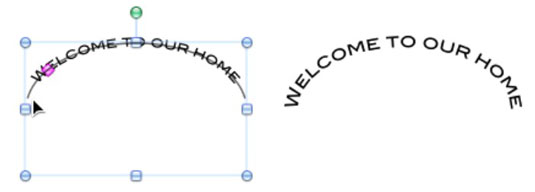
Naučte sa, ako nastaviť automatické delenie slov v programe Word 2007, aby ste zmenšili prázdne miesto na konci riadkov a zlepšili formátovanie.
Niekedy potrebujete Outlook 2013, aby vám pripomenul dôležité dátumy alebo následné aktivity. Vlajky môžete použiť napríklad na pripomenutie, aby ste niekomu zavolali budúci týždeň. Najlepším spôsobom, ako si zapamätať, je označiť meno danej osoby v zozname kontaktov. Vo vašom kalendári sa zobrazí pripomenutie. Kontakty nie sú […]
Každý aspekt vzhľadu tabuľky je možné naformátovať vo Worde v Office 2011 pre Mac. Môžete použiť štýly, ktoré zlúčia bunky dohromady a vytvoria väčšie bunky, zrušíte ich zlúčenie, zmeníte farby okrajov, vytvoríte tieňovanie buniek a ďalšie. Použitie štýlu tabuľky z pásu s nástrojmi Office 2011 pre Mac Karta Tabuľky na páse s nástrojmi […]
Keď používate Word v Office 2011 pre Mac, môžete použiť štýly tabuľky na zmenu vzhľadu buniek. Ak nemôžete nájsť existujúci, ktorý by vyhovoval vašim potrebám, môžete vytvoriť nové štýly tabuľky v dialógovom okne Štýl. Vykonajte tieto kroky: Vo Worde 2011 pre Mac vyberte Formát → Štýl. Otvorí sa dialógové okno Štýl. Kliknite na […]
Keď používate Office 2011 pre Mac, čoskoro zistíte, že Word 2011 dokáže otvárať webové stránky, ktoré ste si uložili z webového prehliadača. Ak webová stránka obsahuje tabuľku HTML (HyperText Markup Language), môžete použiť funkcie tabuľky programu Word. Možno bude pre vás jednoduchšie skopírovať len časť tabuľky z webovej stránky […]
Hoci v skutočnosti nemôžete vytvárať vlastné motívy od začiatku, Word 2007 ponúka mnoho vstavaných motívov, ktoré môžete upraviť podľa svojich potrieb. Široká škála tém vám umožňuje kombinovať rôzne fonty, farby a efekty formátovania, aby ste si vytvorili vlastné prispôsobenie.
Vstavaný alebo vlastný motív v programe Word 2007 môžete upraviť tak, aby vyhovoval vašim potrebám. Môžete kombinovať rôzne fonty, farby a efekty, aby ste vytvorili požadovaný vzhľad.
Word 2013 vám umožňuje nastaviť určité formáty, napríklad odsadenie prvého riadku odseku. Ak chcete, aby Word automaticky odsadil prvý riadok každého zadaného odseku, postupujte podľa týchto krokov:
Word 2013 vám umožňuje možnosť titulnej strany, aby bol váš dokument prezentovateľnejší. Najzáludnejší a najrýchlejší spôsob, ako pritlačiť titulnú stranu, je použiť príkaz Titulná strana programu Word. Funguje to takto:
V Exceli 2011 pre Mac je ovládací prvok tlačidla otáčania podobný ovládaciemu prvku posúvača, ale je vždy zvislý. Môžete ho urobiť vysoký a chudý, ak je málo miesta. Tlačidlo otáčania, známe aj ako ovládač otáčania, nemá posúvač. Tento ovládací prvok funguje dobre pre veľké zoznamy. Má dve […]






